Créateurs de vidéos accélérés phénoménaux : comment créer des vidéos lisibles rapidement sur les ordinateurs de bureau et les téléphones mobiles
Vous en avez assez de regarder de longues vidéos ? Trouvez-vous ennuyeux de regarder de longues vidéos alors que vous voulez seulement avoir un aperçu de ce dont parle la vidéo ? Ensuite, tu dois savoir comment faire une vidéo accélérée. Parce qu'il a été prouvé que l'accélération d'une vidéo attire l'attention car elle augmente l'adrénaline des téléspectateurs en raison des scènes courtes. En d’autres termes, les vidéos rapides incitent les téléspectateurs à se concentrer sur ce qui va se passer ensuite, car ils doivent le voir avec toute leur attention, sinon ils le manqueront.
À l’avenir, la lecture rapide de la vidéo est devenue plus accessible grâce à des technologies innovantes. Heureusement, le montage vidéo en fait partie. Ainsi, dans cet article, nous avons rassemblé tous les programmes de montage vidéo que vous pouvez utiliser sur différentes plateformes. Alors, sans plus attendre, commençons par apprendre à transformer une vidéo normale en time-lapse.

Video Converter Ultimate est un logiciel ultime disponible sur Windows et Mac. De plus, il est livré avec des outils puissants qui vous aideront à améliorer vos vidéos, en les transformant en une lecture vidéo de qualité cinématographique. En ce qui concerne son outil de changement de vitesse, vous serez surpris de voir à quel point il est puissant et généreux et offre de nombreuses sélections en plus des options de taux de vitesse. Imaginez qu'il vous propose de nombreux préréglages que vous pouvez personnaliser pour perfectionner votre vidéo et ses sorties audio !
Principales caractéristiques:
Obtenez le logiciel sur le type d'ordinateur que vous utilisez. Pour vous aider à l'acquérir plus rapidement, vous pouvez cliquer sur le Télécharger bouton fourni ci-dessus.
Une fois le logiciel obtenu, ouvrez-le. Ensuite, faites attention aux fonctionnalités puissantes en haut au centre de l’interface et cliquez sur le bouton Boîte à outils. Maintenant, cherchez le Contrôleur de vitesse vidéo parmi les outils d’édition et cliquez dessus.
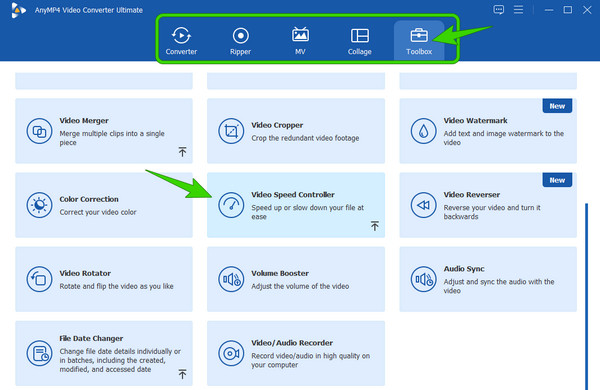
Après cela, vous pouvez maintenant télécharger le fichier vidéo que vous souhaitez convertir en time-lapse. Pour ce faire, cliquez simplement sur le Plus icône que vous voyez au centre de la fenêtre suivante.
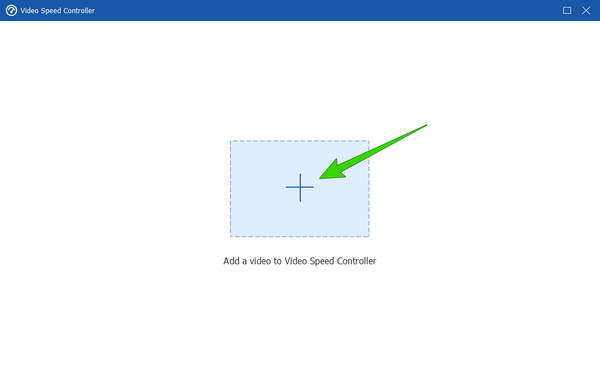
La prochaine chose à faire est de choisir le 8X option du contrôle de vitesse. En le configurant, vous pouvez transformer votre vidéo en timelapse. Ensuite, frappez le Exporter bouton pour enregistrer la vidéo accélérée.
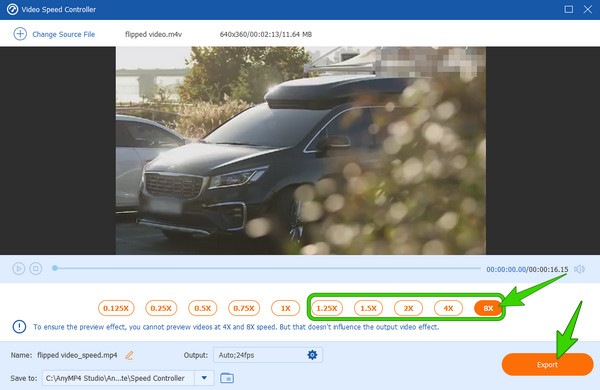
Note: Les directives répondent également à votre question sur la création d'une vidéo accélérée sur MacBook.
Bien que les iPhones soient équipés d'un enregistreur timelapse, ils ne peuvent toujours pas transformer vos vidéos enregistrées en une seule. En d’autres termes, les iPhones créent simplement des timelapses via l’enregistrement et non via l’édition de vidéos existantes. Donc, si vous recherchez la meilleure application pour prendre en charge cette tâche sur votre iPhone, alors iMovie est celui qu'il vous faut. iMovie n'est pas seulement une application pour Mac, mais il réalise également un travail remarquable dans le domaine du montage vidéo sur iPhone. Grâce à cette application, vous pouvez accélérer la vidéo deux fois plus vite que sa graine d'origine. Par conséquent, veuillez voir ci-dessous pour vous montrer la procédure à suivre accélérer une vidéo.
Lancez l'application iMovie à l'aide de votre iPhone. Ensuite, appuyez sur le Créer un nouveau projet option une fois que vous êtes dans l’application. Après cela, sélectionnez le Film magique option et recherchez votre galerie de photos. Une fois que vous avez trouvé la vidéo, appuyez dessus, puis appuyez sur le bouton Créer un film magique languette.
Appuyez maintenant sur la vidéo sur laquelle vous travaillez pour voir les outils d'édition dans la partie inférieure. À partir de ces outils, recherchez le Vitesse sélection.
Après cela, vous aurez un contrôle de vitesse, où vous devrez faire glisser la barre de défilement vers la droite pour transformer la vidéo en timelapse.
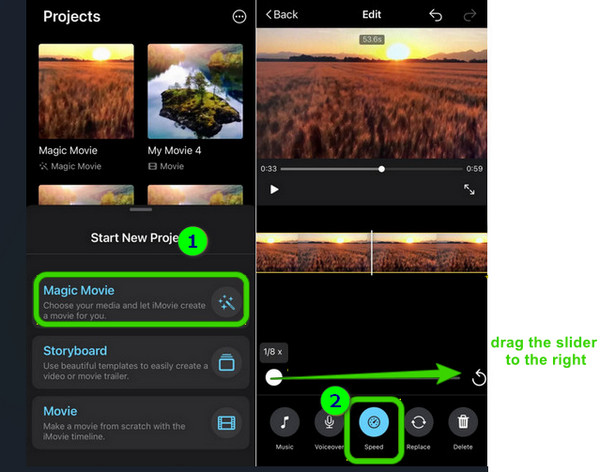
Désormais, pour ceux qui souhaitent réaliser une vidéo time-lapse sur Android, l'application Photos est le premier outil fiable. Oui, l'application Photos d'Android est déjà dotée de puissants outils d'édition. Outre sa capacité à accélérer vos vidéos, il dispose de ces outils qui fonctionnent le mieux pour découper, recadrer et ajouter des filigranes, des filtres, des effets et des thèmes. Cela signifie qu'il contient suffisamment d'éléments essentiels en matière de montage vidéo que vous pouvez déjà savourer. Donc, si vous souhaitez uniquement des modifications et des améliorations vidéo simples, vous n'avez pas besoin d'installer une application tierce. Parce que vous l'avez déjà préinstallé. Par conséquent, sans plus tarder, voyons comment vous allez accélérer votre clip en utilisant cette application Photos intégrée sur Android.
Lancez votre Photos et recherchez la vidéo que vous souhaitez accélérer. Appuyez maintenant sur la vidéo pour la lire. Ensuite, pendant la lecture de la vidéo, appuyez sur le bouton Modifier option parmi les outils sous la chronologie d’aperçu de la vidéo.
Sur le Modifier options, recherchez le Vitesse outil en faisant glisser la liste des outils de droite à gauche.
Maintenant, après avoir appuyé sur le Vitesse onglet, une barre de contrôle apparaîtra. Vous pouvez faire glisser la barre coulissante depuis le 0,25x option de vitesse au 2X. Et après cela, vous pouvez appuyer sur l'icône Vérifier pour enregistrer la vidéo modifiée. Cliquez ici pour savoir comment faire une vidéo au ralenti sur Android.
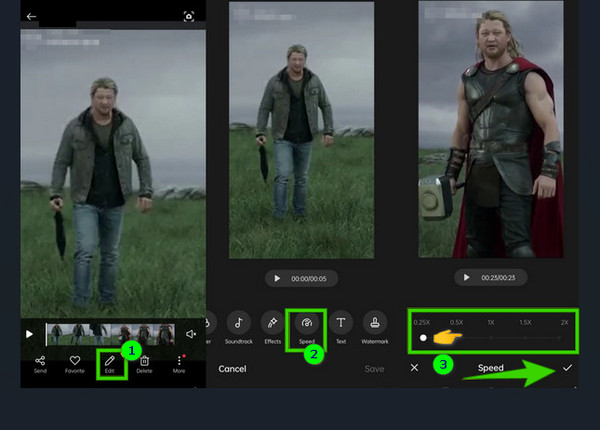
Puis-je ramener la vidéo time-lapse à sa vitesse d'origine ?
Vous pouvez utiliser l'outil Video Speed Controller de Video Converter Ultimate pour créer la vidéo timelapse à vitesse normale. Téléchargez la vidéo et choisissez le contrôle de vitesse qui inversera la vitesse de votre vidéo accélérée.
Puis-je enregistrer une vidéo timelapse sur Android ?
Oui. Mais veuillez noter que tous les téléphones Android ne disposent pas d'une option timelapse sur l'appareil photo. Ainsi, si votre téléphone ne l'a pas, vous pouvez utiliser un outil tiers pour enregistrer une vidéo accélérée.
Est-il sécuritaire d’utiliser un outil en ligne pour timelapser une vidéo ?
Tous les outils en ligne ne sont pas sûrs à utiliser. Cela dit, vous pouvez revérifier l’arrière-plan et examiner l’outil spécifique que vous souhaitez utiliser en ligne.
Vous pouvez maintenant facilement faire une vidéo en accéléré sur ordinateur, iPhone et Android. Vous pouvez désormais regarder de longues vidéos, car vous pouvez les accélérer à tout moment. Mais en tant que débutant souhaitant améliorer son expérience de montage vidéo, nous vous recommandons fortement d'utiliser le Video Converter Ultimate. Car il dispose de tous les outils dont vous avez besoin pour tout travail de montage vidéo que vous devez effectuer.
Plus de lecture
Quatre méthodes faciles à apprendre pour accélérer les vidéos pour TikTok
Rendez vos vidéos plus divertissantes en les rendant rapides pour TikTok. Découvrez comment accélérer les vidéos pour TikTok ici et publiez ensuite des publications intéressantes et dignes d'être regardées.
Créez une histoire parfaite en ralentissant votre vidéo sur Snapchat
Vous voulez connaître le processus pour ralentir une vidéo sur Snapchat ? Nous avons toutes les indications pour accomplir votre tâche facilement. Cliquez simplement sur cet article et commencez à apprendre.
5 façons étonnantes de modifier la vitesse de la vidéo sur toutes les plateformes
Comment modifier la vitesse d'une vidéo en ligne, sur un ordinateur et un iPhone ? Nous avons ce qu'il vous faut si vous nous laissez seulement vous montrer les meilleurs outils décrits dans cet article.
Meilleure application vidéo accélérée pour votre ordinateur de bureau, Android et iPhone.
Cet article fournira de bonnes et excellentes applications vidéo d'avance rapide pour votre ordinateur de bureau, Android et iPhone que vous pouvez utiliser pour accélérer vos vidéos.